固定资产卡片教程
- 格式:pptx
- 大小:4.07 MB
- 文档页数:49
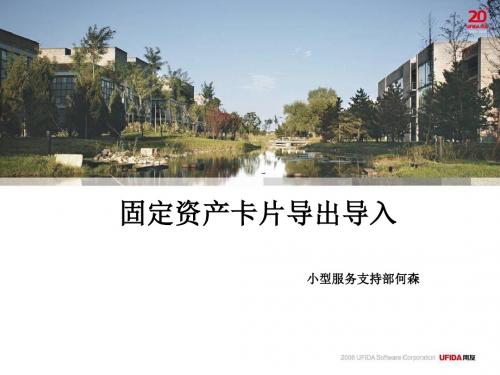

E R P_N C项目业务部分用户手册(固定资产部分)2.固定资产2.1 参数设置(固定资产)操作岗位:资产会计系统路径:【财务会计】>【固定资产】>【参数设置】处理事务:设置账套初始化和其他账套运行中用到的参数或判断。
1、按照路径进入参数设置节点,可以点击“帐表颜色设置”,对于帐表的颜色可以按照需求进行设置。
2.2录入原始卡片(固定资产)操作岗位:资产会计系统路径:【财务会计】>【固定资产】>【录入原始卡片】处理事务:对企业原有的且已提过折旧的固定资产进行录入。
1、双击“资产类别”,选择相应的资产类别,点“确定”按钮,相应的折旧方法会自动带入2、输入资产名称、规格型号、使用状况、增加方式、管理部门、使用部门、折旧承担部门、开始使用日期、使用月限、本币原值、累计折旧等信息,点“保存”注意:1..蓝色字体为必输项,不输入系统不允许进行保存。
2.必须以最小未结账月登陆,才能处理业务。
3. “模拟折旧”按钮是用来模拟卡片的当月折旧额,只是模拟,不是本月计提折旧。
4.“模拟累计折旧”按钮用来根据卡片数据模拟录入月初卡片的累计折旧,可以在此基础进行修改,累计折旧会存储到数据库中。
2.3卡片导入工具(固定资产)操作岗位:资产会计系统路径:【财务会计】>【固定资产】>【初始工具】>【卡片导入工具】处理事务:利用工具将原始卡片信息导入到系统内1、双击【卡片导入工具】进入卡片导入界面2、点击“EXCEL导入”,弹出导入窗口3、选择需要导入的文件,点击“打开”,然后点击“导入”4、点击“生成固定资产卡片”5、卡片生成成功后,可以在卡片管理功能节点查看2.4新增资产(固定资产)操作岗位:资产会计系统路径:【财务会计】>【固定资产】>【新增资产】>【资产增加】处理事务:对于企业新增加的固定资产进行录入。
1、双击“资产类别”,选择相应的资产类别,点“确定”按钮,相应的折旧方法会自动带入2、输入资产名称、规格型号、使用状况、增加方式、管理部门、使用部门、折旧承担部门、开始使用日期、使用月限、本币原值、累计折旧等信息,点“保存”按钮。

金蝶财务软件从账套中引入卡片,操作步骤登录KIS 系统后,单击【固定资产】【标准卡片引入】,在弹出“标准卡片引入”向导中开始操作;单击【下一步】,单击按钮,在弹出的界面中,选择要引入的文件的文件类型,然后选择该文件的存放路径,单击【打开】即可;单击【下一步】,选择引入卡片的范围卡片,包括:资产编码范围、资产类别、存放地点等信息,以准确过滤要引入的卡片资料。
并可指定引入后卡片的入账日期,系统提供“所有将引入卡片使用统一的入账日期”选项,如果选择此选项,则无论引入的卡片原来的入账日期为多少,均统一为用户在此处指定的入账日期。
如果没有选择“所有将引入卡片使用统一的入账日期”的选项,则会根据原来卡片上记录的入账日期,并遵循系统对入账日期的处理原则:当前账套还在初始化期间时,引入的卡片将作为初始化卡片,则其入账日期均应小于初始化期间,默认为当前期间之前一期的最后一天。
用户还可修改入账日期,但只能小于默认日期。
如果用户录入的日期大于默认日期,系统会提示用户,但如果用户仍确认要引入,则此卡片将不作为初始化卡片引入。
当前账套已结束初始化进入正常业务期间的,引入的固定资产卡片的入账日期只能大于或等于当前期间。
如果原卡片入账日期在当前期间之前的,引入的入账日期默认为当期的第一天,但允许用户修改;如果原卡片入账日期在当前期间或之后的,以卡片的入账日期为准。
单击【下一步】,选择卡片引入过程中,发生错误或资产编码重复时的处理方式。
对于引入过程中发生错误的情况,系统提供三种处理方式,分别是:编辑该卡片:当引入卡片发生错误时,系统将弹出该卡片,由用户对卡片进行修改,修改正确后再引入系统;跳过该卡片:当引入卡片发生错误时,不引入此卡片,而继续引入其他的卡片;停止卡片引入:当引入卡片发生错误时,停止卡片引入并退出系统。
卡片引入过程中,可能会出现资产编码重复,系统会在重复的编码末尾加上后缀进行处理,用户可以自定义后缀,也可以用系统默认的后缀“-KINGDEE ”;单击【下一步】,单击【检查卡片】,系统将检查并报告可以被正确引入的卡片数;单击【开始引入】,系统开始从指定文件引入卡片;系统引入完成后,将给出引入报告,可以单击报告下的【打印】按钮,打印引入报告。
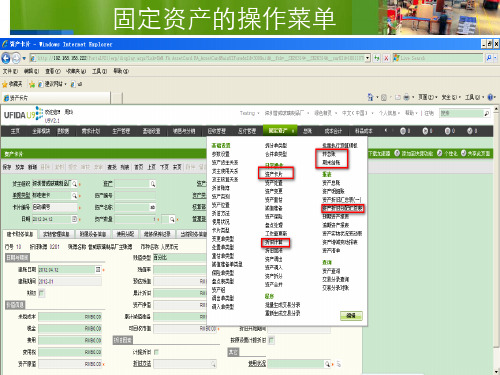

1、固定资产1.1、固定资产应用流程1.2、原始卡片录入原始卡片是指卡片记录的资产开始使用日期的月份先于其录入系统的月份,即已使用过并已计提折旧的固定资产卡片,系统初始化或补录时输入。
操作路径:【业务工作】-【财务会计】-【固定资产】-【卡片】-【录入原始卡片】,1.双击[原始卡片录入],弹出[固定资产档案],选择要录入的固定资产类别,点击[确定]。
2.进入固定资产卡片空白录入界面。
3.按业务录入固定资产卡片并保存。
1.3、资产增加"资产增加"即新增加固定资产卡片,在系统日常使用过程中,可能会购进或通过其他方式增加企业资产,该部分资产通过"资产增加"操作录入系统。
当固定资产开始使用日期的会计期间=录入会计期间时,才能通过"资产增加"录入。
操作路径:【业务工作】-【财务会计】-【固定资产】-【卡片】-【资产增加】,1.双击[资产增加],弹出[固定资产档案],选择要录入的固定资产类别,点击[确定]。
2.进入固定资产卡片空白录入界面,在录入界面按业务录入固定资产卡片。
资产在使用过程中,总会由于各种原因,如毁损、出售、盘亏等,退出企业,该部分操作做"资产减少"。
操作路径:【业务工作】-【财务会计】-【固定资产】-【资产处置】-【资产减少】,1.双击[资产减少]进入资产减少操作窗口,在卡片编号选项中,可以选择原有的固定资产卡片档案,选择要做资产减少的卡片。
2.点击[增加]按钮,选择减少方式,点击[确定]按钮。
1.5、资产变动资产在使用过程中,发生资产重新估价、增加补充设备或改良设备、根据实际价值调整原来的暂估价值、原记固定资产价值有误等等业务时,可以做对应的资产变动来实现:操作路径:【业务工作】-【财务会计】-【固定资产】-【变动单】,下面以原值增加为例进行操作说明:1.双击[原值增加],出现固定资产变动单,在单中录入增加金额,变动原因等内容,点击[保存]按钮即可。
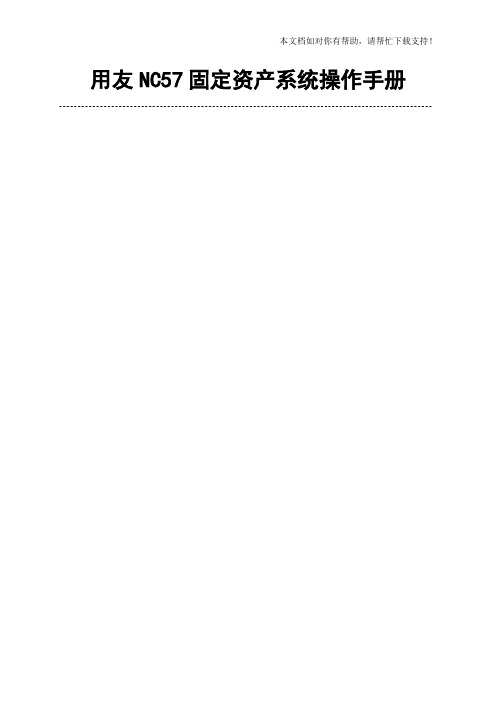
用友NC57固定资产系统操作手册----------------------------------------------------------------------------------------------------文档控制修改记录审阅人存档目录固定资产系统操作应用.......................................................................................... 错误!未定义书签。
1.录入原始卡片操作............................................................................................ 错误!未定义书签。
1.1录入原始卡片............................................................................................ 错误!未定义书签。
1.2卡片管理.................................................................................................... 错误!未定义书签。
2.新增固定资产操作............................................................................................ 错误!未定义书签。
2.1录入新增固定资产审批单(临时入库单) ............................................ 错误!未定义书签。
2.2录入新增的固定资产卡片........................................................................ 错误!未定义书签。
盛鑫矿投ERP管理信息系统固定资产业务操作手册文档作者:创建日期:确认日期:控制编码: SBT_UG_GL_010当前版本: 1.0文档控制更改记录查阅分发编写说明最终用户培训手册的每一章将按总帐业务中涉及的基本操作类型来展开,包括以下两个方面:∙操作说明:简要叙述操作的背景、用途、注意点等。
∙操作过程:简要叙述操作的步骤。
使用对象最终用户培训手册适应于财务部门固定资产核算人员以及其他需使用本系统相关功能的人员。
参考文档目录盛鑫矿投ERP管理信息系统 (1)固定资产业务操作手册 (1)文档控制 (2)编写说明 (3)使用对象 (3)参考文档 (3)目录 (4)第一章初始化 (5)1 录入原始卡片 (5)1.1 直接录入原始卡片 (5)1.2 导入资产原始卡片 (7)1.3 导入资产原始卡片 (7)第二章资产增加 (9)1 直接新增 (9)2 盘盈增加 (10)第三章资产变动 (12)1 资产变动 (12)1.1 普通资产变动 (12)2 资产拆分、合并 (13)2.1 资产拆分 (13)2.2 资产合并 (14)3 资产卡片管理 (14)3.1 卡片管理 (14)3.2 变动单管理 (15)第四章月末盘点 (17)1 盘点管理 (17)1.1 资产盘点 (17)2 盘点结果处理 (18)2.1 资产盘盈 (18)2.2 资产减少 (19)2.3 盘点差异调整 (20)第五章期末处理 (22)1 折旧计提 (22)2凭证生成 (22)3结账 (24)第一章初始化1 录入原始卡片适用期初原始卡片录入。
1.1 直接录入原始卡片1、在主菜单中单击【财务会计】-【固定资产】-【录入原始卡片】2、输入各项目的值,蓝字项目为必录项,分别单击【模拟折旧】、【模拟累计折旧】计算出月折旧额和累计折旧额,确认无误后【保存】。
注:原始卡片为系统启用期间之前的资产卡片,因此开始使用日期必须在启用月份之前的日期3、对保存成功的原始卡片单击【修改】、【删除】可进行对应操作。
固定资产系统操作手册固定资产系统的操作流程如下:1.初始化设置2.资产类别3.增减方式4.卡片项目设置5.卡片格式设计6.原始卡片录入7.日常处理8.期末处理1. 初始化设置2.资产类别上机操作:此项设置是为输入所有的固定资产类别,操作步骤如下:单击【基础设置】菜单下的【资产类别设置】,单击【增加】,输入各类别固定资产的相关信息。
然后单击【保存】。
在输入下一级固定资产时,必须将鼠标点击其上级类别,再单击【增加】,修改下一级固定资产时,鼠标单击固定资产科目,再单击【修改】,输入要修改的项然后【保存】。
3.增减方式单击【基础设置】菜单下的【增减方式】,进入增尖方式目录表当要增加增减方式时,鼠标单击增加/减少方式,输入要增加/减少方式的名称及入账科目,点击【保存】既可当要修改增减方式时,鼠标单击增加/减少方式的目录,然后点击【修改】,修改完后点击【保存】。
4.卡片项目设置卡片项目定义上机操作:单击【基础设置】-【卡片项目定义】,进入上图所示界面,在右边的【项目列表】中,系统将所有的项目分为两类,一类叫系统项目,是由系统规定的项目;另一类叫自定义项目,由用户根据需要加入系统定义的卡片没有的项目,其操作步骤如下:先将光标移至自定义项目,然后单击【增加】按纽,输入要加入的项目,最后单击【保存】按纽即可。
自定义输入的项目将在卡片样式图框右边的自定义项目中列示出来。
5.卡片格式设计卡片式样定义操作:【卡片样式定义】主要定义固定资产卡片的格式,操作步骤如下:单击【基础设置】-【卡片样式定义】,然后单击【增加】,系统会提示【是否以当前样式建立新的卡片样式】,选择【是】。
单击【编辑】-【项目移入】,可将在【卡片项目定义】中定义的自定义项目插入到卡片格式中,也可用鼠标直接将自定义项目拖入卡片格式中。
单击【格式】,可以对卡片格式进行对齐、字体、增删行和列等一系列操作。
在卡片样式名称的长条框中输入所定义的卡片格式名称,如【通用格式1】等。
固定资产模块操作手册第一节:固定资产初始一、初始固定资产卡片模块:【固定资产】菜单:【初始】-【资产卡片维护】操作方法:选择该功能后显示如图4.1.1所示的窗口图4.1.1点击【增加】显示固定资产卡片。
图4.1.21)进入该功能后,输入资产编号、名称。
2)选择了资产类别后,折旧方法、使用年限、使用月份,残值率会自动显示类别定义时设置的该类固定资产的默认值,但仍可以修改,使用月份会自动根据使用年限*12算出。
3)资产状态、资产来源、资产用途、所属部门只需要从已经设置好的内容中选择即可,【所属部门】表示固定资产折旧计入的部门,如果该固定资产的折旧由多个部门承担,则【所属部门】填入一个管理部门,保存单据后点击【部门余额初始】,弹出如图4.1.3所示的窗口。
图4.1.3点击【增加】后选择选择各个承担折旧的部门以及录入各部门截至到初始月份为止承担的折旧额。
【使用部门】主要指目前使用该固定资产的部门,主要起标注作用,主要适用于承担折旧的部门和目前使用的部门不同的时候,如果【使用单位】不选,则【使用部门】可选本单位的部门,如果使用单位选择本集团的其他内部单位,则【使用部门】可选【使用单位】的部门,主要适用于集团内部固定资产借用的问题。
4)【入账时间】指该固定资产作为固定资产的日期,月份精确即可,输入完入帐时间后,系统会根据使用期限计算出‘已提月份’5)【资产数量】要求一物一卡,数量默认为16)【资产原值】指固定资产购买时的原值,输入完原值以后系统会根据折旧方法、残值率、已提月份计算出入账折旧,但是可以更改,【入账折旧】表示该固定资产截至到固定资产模块初始月份已经计提的折旧,7)净残值、月折旧率、月折旧额、年折旧率和年折旧额由系统计算出来8)如果固定资产已经计提过减值,需要录入【减值准备】【减值后尚可使用月份】【减值调整时累计折旧】,折旧方法也需要选择减值或变更后的折旧方法。
9)如果固定资产采用工作量法计提折旧,则需要录入【总工作量】和【已完成工作量】10)如果固定资产价值中有需要单独记录的附属设备,可点击【附属设置】按钮,在探出窗口中点击【增加】输入相关信息。
主要包括以下节点的操作:录入原始卡片、资产增加、卡片管理、资产减少、折旧与摊销、结账。
一、录入原始卡片启用帐套后,第一次使用固定资产模块,需要录入期初固定资产卡片。
录入完成后注意与总账模块进行核对。
打开【固定资产】—【录入原始卡片】节点,依次单击选择类别、增加按钮,录入卡片。
注意蓝色字体项目为必输项。
二、资产增加以现款采购固定资产为例,编制如下凭证:借:固定资产贷:银行存款总的思路是:在现金管理【付款结算单】和固定资产【资产增加】两个节点分别制单,在会计平台将这两张单据合并生成会计凭证。
其中需要引入一个第三方的过渡科目。
最后在凭证生成节点删除过渡科目。
(一)新增资产卡片1、凭证模板定义首先需要设置【资产增加】的凭证模板。
在模板中必选凭证类别、辅助核算。
2、科目分类定义模板中固定资产科目可选择影响因素:资产类别;资产增加对方科目,可以根据引入的第三方过渡科目来选择影响因素,也可在默认入账科目中直接选择该第三方科目。
模板中固定资产科目的对照表设置如下:3、录入资产增加卡片如果录入卡片后不能提示不能保存,则很可能要返回重新设置模板或科目分类定义。
(二)填制付款结算单参加现金管理操作说明。
需要注意的是,付款结算单的借方科目(引入的第三方科目)需与固定资产模块生成实时凭证的贷方科目一致。
(三)合并生成凭证1、打开【客户化】-【会计平台】-【财务会计平台】-【凭证生成】节点。
单击查询,由于要通过付款结算单和固定资产卡片两张单据合并生成一张凭证,在此处弹出的窗口中需要合并选择付款结算单和资产增加两个节点。
2、对查询出来的需要合并生成凭证的单据用同一数字进行标识。
然后点击生成。
3、对合并生成的凭证删除第三方科目所在的分录,如下:因为系统默认从业务系统生成的凭证是不允许修改的,所以要删除过渡的第三方科目,首先需要修改控制条件:(1)修改凭证生成中的控制条件(2)修改凭证模板中的控制条件(资产增加模板和付款结算单模板)4、选择现金流量依次点击凭证、现金流量,在弹出的窗口中点击载入,选择现金流量项目,完成后保存凭证。